
Uzun zamandır beklenen 64-bit desteği sonunda Chrome'a geldi. Konuyu BURADA paylaşmıştım. Ancak bu güncellemeye sevinmeye fırsat olmadan kullanıcılar arasında türlü sorunlar baş gösterdi. Özellikle 1920×1080 gibi yüksek çözünürlüğe sahip kullanıcılar, yeni güncellemeyle birlikte yazıların fazladan kalınlaştığını ve bazı sitelerin bulanıklaştığını belirtti. Henüz Google tarafından sorunlara dair resmi bir açıklama olmamasına rağmen, kullanıcılar kendi aralarında bazı çözümler ürettiler. İşte bu çözümlerden bazıları:
DirectWrite'ı kapatın
Kullanıcılara daha yüksek font kalitesi sunma amacıyla yola çıkan DirectWrite teknolojisi, görünüşe göre Chrome'un 64-bit sürümünde biraz ters tepti. Çeşitli platformlardaki kullanıcıların belirttiğine göre bu özelliği kapatmak, 1366×768 gibi standart çözünürlüğe sahip ekranlarda görüntü bozukluğunu düzeltebiliyor.
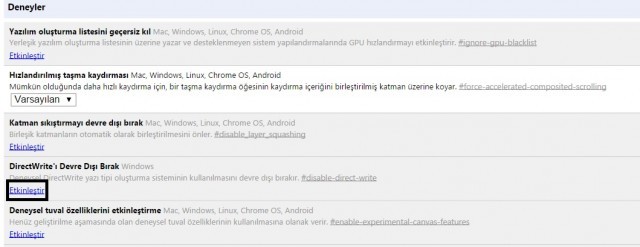
DirectWrite'ı kapatmak için Chrome arama çubuğuna chrome://flags yazarak gelişmiş ayarları açın. Burada bulunan DirectWrite'ı Devre Dışı Bırak bölümünün altında bulunan Etkinleştir seçeneğine tıklayın. Chrome'u yeniden başlattıktan sonra özellikle Facebook ve YouTube gibi bozulmanın en çok yaşandığı sitelere girip sorununuzun çözülüp çözülmediğini kontrol edebilirsiniz.
Windows ölçeklendirme düzeyini %100′e getirin
Yüksek çözünürlük sunan monitörlere sahip kullanıcıların genelde simge ve yazı boyutunu büyütmek için kullandığı ölçeklendirme ayarları, Chrome'daki görsel bozulmaların başlıca sebeplerinden biri. Eğer hali hazırda var olan simge ve yazı boyutunu küçültmek görsel olarak sorun çıkartmayacaksa, görüntü ayarlarından ölçeklendirmeyi düzenleyerek sorunu çözebilirsiniz.
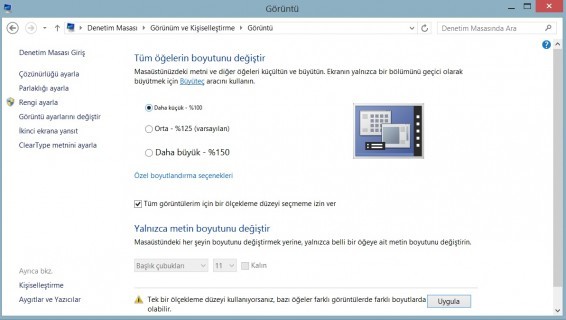
Masaüstünde herhangi bir boş alana sağ tıklayın ve Kişiselleştir seçeneğini seçin. Sağ altta bulunan Görüntü seçeneğine tıklayın. Karşınıza çıkan penceredeki %100 seçeneğini işaretleyip oturumu kapatın. Yeniden oturum açtıktan sonra simge ve yazılarını küçülecek, ancak Chrome'da yaşadığınız sorunlar düzelecektir.
Chrome kısayolunun Hedef bölümünü düzenleyin
Eğer 15.6 veya 17.3 inçlik 1080p dizüstü bilgisayarlara sahipseniz, ölçeklendirmeyi %100′e çekmek, yazıları okunamayacak kadar küçültecektir. Böyle bir durumda Chrome kısayolunun Hedef bölümünü düzenlememiz gerekir. Bu sayede Windows genel olarak standart ölçeklendirme düzeyinde kalırken, sadece Chrome %100 ölçeklendirme kullanacaktır.
Chrome kısayoluna sağ tıklayın ve Özellikler seçeneğine tıklayın. Kısayol sekmesinin altındaki Hedef bölümüne gelin ve tırnak işaretinden sonra bir boşluk bırakıp şu satırı yapıştırın:
"/high-dpi-support=1 /force-device-scale-factor=1″ (Tırnaklar olmadan)
İşlemlerimiz bununla bitmiyor zira bu şekilde bırakırsak, %100 ölçeklendirmeden dolayı Chrome'daki yazılar okunmayacak kadar küçülecektir. Bu sorunu çözmek içinse şu adımları izleyin:
- Sağ üst köşede bulunan menü simgesine tıklayın ve Ayarlar seçeneğini açın.
- Alt tarafta bulunan Gelişmiş ayarları göster… yazısına tıklayın.
- Yeni çıkan seçeneklerden Web içeriği sekmesinin altındaki Sayfa yakınlaştırma seçeneğini, isteğinize göre %125 veya %150 yapın.
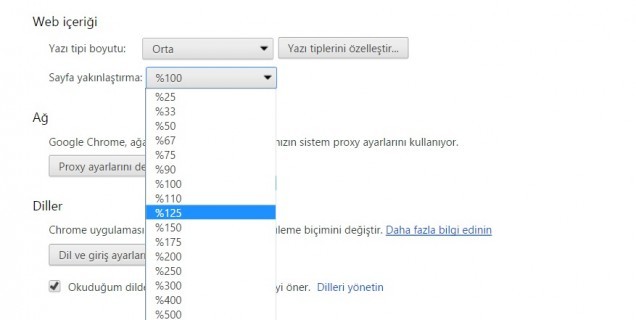
Bu işlemlerden sonra çeşitli sitelerde oluşan bulanıklık sorunu giderilecektir. Ancak bazı yazıların fazlasıyla kalın olması gibi sorunlar için şu anda bir çözüm maalesef mevcut değil.
|
[publicize twitter]
[publicize facebook]
[category teknoloji]
[tags PC ÇÖZÜMLERİ, 64 Bit, Chrome, Görsel Sorunlar, Çözüm]

Hiç yorum yok:
Yorum Gönder